Có rất nhiều lý do để thiết lập một home server (máy chủ tại nhà). Bạn có thể sử dụng nó như một media server, file server hoặc thậm chí là máy chủ sao lưu cục bộ. Về cơ bản, bất kỳ file nào không cần trực tuyến đều là ứng cử viên tốt cho home server. Thiết lập một home server chạy Linux tương đối dễ dàng, đặc biệt là trong thời buổi hiện nay. Tuy nhiên, việc giữ cho máy chủ đó an toàn là một câu chuyện khác hoàn toàn. Bảo mật là một nhiệm vụ khó khăn nhưng vô cùng quan trọng.
Bạn đã biết cách bảo mật máy chủ Linux cá nhân chưa?
Chỉ cài đặt những gì bạn thực sự cần
Một trong những cách dễ nhất để đảm bảo an toàn cho home server là chú trọng vào yếu tố bảo mật ngay từ đầu. Hãy bắt đầu với việc cài đặt. Nếu bạn không chắc chắn bạn cần một ứng dụng hoặc dịch vụ nào đó, thì đừng cài đặt nó. Bạn luôn có thể cài đặt nó sau nếu cần.
Nếu bạn đã cài đặt Linux một vài lần, việc này thậm chí còn dễ dàng hơn. Thay vì gắn bó với các tùy chọn mặc định, hãy sử dụng các chế độ cho phép bạn kiểm soát cài đặt nhiều nhất. Đôi khi những cái này được đặt tên là “expert mode” hay một cái tên nào đó tương tự
Theo dõi cẩn thận những tùy chọn cài đặt có thể giúp bạn tiết kiệm thời gian vô hiệu hóa các dịch vụ vì lý do bảo mật sau này.
Cấu hình sudo
Trước khi chuyển sang bất kỳ bước nào khác, bạn cần cấu hình sudo. Tại sao ư? Bởi vì bạn sẽ đăng nhập vào máy chủ của mình thông qua SSH và bạn không thể đăng nhập với tài khoản root. Để thực hiện bất kỳ thay đổi nào nữa cho hệ thống, bạn sẽ cần sử dụng sudo.
Trước tiên, hãy kiểm tra xem bạn có thể sử dụng sudo không. Từ tài khoản người dùng, hãy chạy lệnh sau với tên người dùng thực thay thế cho USERNAME:
sudo -lU USERNAMENếu bạn thấy một thông báo được hiển thị cho biết tên người dùng có thể chạy được “(ALL) ALL” hoặc một cái gì đó tương tự, bạn đã sẵn sàng để tiếp tục.
Bây giờ, với tư cách là tài khoản root trên server, hãy chạy lệnh sau để chỉnh sửa file “/etc/sudoers”. Nếu bạn thích một trình soạn thảo khác, hãy sử dụng nó thay vì nano.
EDITOR=nano visudoChỉnh sửa file và bao gồm các mục sau, với tên người dùng thực thay thế cho USERNAME:
USERNAME ALL=(ALL) ALLCấu hình SSH
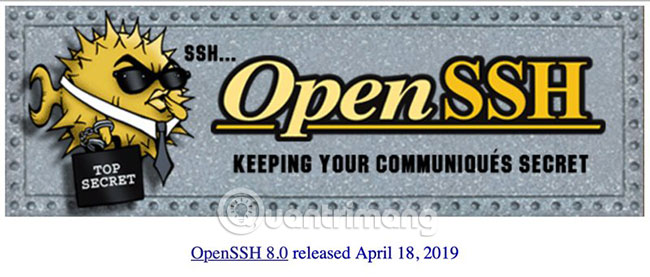
Hãy kích hoạt SSH trên home server. Thực tế, bạn có thể làm như vậy, vì đây thường là cách bạn tương tác với máy chủ.
Đầu tiên, đảm bảo OpenSSH được cài đặt. Nếu bạn sử dụng bản phân phối khác, lệnh sẽ thay đổi, nhưng tên gói khá nhất quán. Trên Ubuntu, hãy chạy lệnh sau:
sudo apt install openssh-serverSử dụng xác thực dựa trên key an toàn hơn nhiều so với xác thực mật khẩu, vì vậy ta sẽ thiết lập SSH để hoạt động theo cách này. Để thực hiện việc này, hãy đảm bảo rằng bạn đang làm việc trên máy khách mà bạn dự định kết nối với máy chủ, chứ không phải chính máy chủ. Trước tiên, bạn muốn chắc chắn rằng bạn không có bất kỳ SSH key nào:
ls ~/.ssh/Nếu bạn thấy “id_rsa” và “id_rsa.pub”, trong số các tên file được liệt kê, bạn đã có SSH key. Bỏ qua bước tiếp theo này.
ssh-keygen -t rsa -b 4096 -C "youremail@domain.com"Bây giờ bạn sẽ sao chép SSH key vào máy chủ:
ssh-copy-id USERNAME@SERVERĐối với home server, bạn có thể đang sử dụng địa chỉ IP cho máy chủ thay vì tên. Nếu bạn không biết tên máy chủ của mình, hãy sử dụng địa chỉ IP thay vì SERVER ở trên.
Bây giờ, ta sẽ chỉnh sửa cài đặt SSH để bảo mật hơn. Đăng nhập vào máy chủ từ máy khách mà bạn đã tạo các key. Điều này sẽ cho phép bạn đăng nhập lại sau bước này. Thực thi lệnh sau, thay thế nano bằng trình chỉnh sửa bạn chọn.
sudo nano /etc/ssh/sshd_configChỉnh sửa file với các cài đặt sau. Chúng sẽ được đặt ở những nơi khác nhau trong file. Đảm bảo không có bản sao, vì chỉ có phiên bản đầu tiên của cài đặt được theo dõi.
ChallengeResponseAuthentication no
PasswordAuthentication no
UsePAM no
PermitRootLogin noBây giờ, bạn cần khởi động lại máy chủ SSH bằng một trong các lệnh sau.
Trên Ubuntu, hãy chạy:
sudo systemctl restart sshCấu hình tường lửa
Tùy thuộc vào các dịch vụ mà bạn đang chạy và số lượng máy chủ kết nối với Internet, bạn có thể muốn sử dụng tường lửa. Có một vài lựa chọn cho việc này, nhưng phương pháp đã được thử nghiệm và hoạt động tốt trên Linux là iptables.
Thiết lập iptables nằm ngoài phạm vi của bài viết này, nhưng đừng lo lắng! Quantrimang.com có một hướng dẫn đầy đủ để cách cấu hình iptables trên máy tính Linux.
Một cách khác dễ dàng hơn để thiết lập tường lửa là sử dụng ufw. Bạn có thể cài đặt nó bằng lệnh:
sudo apt install ufwTheo mặc định, thao tác này sẽ chặn tất cả các cổng. Để cho phép truy cập SSH và trực tuyến, hãy chạy các lệnh ufw sau để mở các cổng 80, 443 và 22:
sudo ufw allow 80
sudo ufw allow 443
sudo ufw allow 22Và cuối cùng, kích hoạt ufw:
sudo ufw enableLuôn chú ý cập nhật!

Máy chủ có thể dễ dàng bị quên lãng, nếu chúng vẫn hoạt động bình thường, nhưng điều này có thể rất nguy hiểm. Hãy chắc chắn phần mềm của bạn luôn được cập nhật. Bạn có thể sử dụng các bản nâng cấp không giám sát (cập nhật tự động), nhưng không thể đoán trước được điều gì về chúng. Cách an toàn nhất là lên lịch bảo trì máy chủ hàng tuần hoặc hàng tháng để đảm bảo mọi thứ đều ổn.
Bây giờ bạn đã có một khởi đầu tốt đẹp để giữ cho máy chủ của mình được bảo vệ khỏi các mối đe dọa bên ngoài. Nếu bạn cần truy cập máy chủ từ nhà thì sao? Mọi cánh cửa bạn mở đều có khả năng bị kẻ tấn công lợi dụng và khai thác.
Một trong những cách dễ nhất để truy cập mạng gia đình từ bên ngoài là sử dụng VPN. Hãy xem danh sách các dịch vụ VPN bảo mật tốt nhất hiện có của Quantrimang.com để biết đâu là lựa chọn phù hợp với bạn!.
Chúc bạn thực hiện thành công!
 Công nghệ
Công nghệ  Windows
Windows  iPhone
iPhone  Android
Android  Học CNTT
Học CNTT  Download
Download  Tiện ích
Tiện ích  Khoa học
Khoa học  Game
Game  Làng CN
Làng CN  Ứng dụng
Ứng dụng 




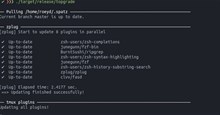






 Linux
Linux  Đồng hồ thông minh
Đồng hồ thông minh  Chụp ảnh - Quay phim
Chụp ảnh - Quay phim  macOS
macOS  Phần cứng
Phần cứng  Thủ thuật SEO
Thủ thuật SEO  Kiến thức cơ bản
Kiến thức cơ bản  Dịch vụ ngân hàng
Dịch vụ ngân hàng  Lập trình
Lập trình  Dịch vụ nhà mạng
Dịch vụ nhà mạng  Dịch vụ công trực tuyến
Dịch vụ công trực tuyến  Nhà thông minh
Nhà thông minh  Quiz công nghệ
Quiz công nghệ  Microsoft Word 2016
Microsoft Word 2016  Microsoft Word 2013
Microsoft Word 2013  Microsoft Word 2007
Microsoft Word 2007  Microsoft Excel 2019
Microsoft Excel 2019  Microsoft Excel 2016
Microsoft Excel 2016  Microsoft PowerPoint 2019
Microsoft PowerPoint 2019  Google Sheets - Trang tính
Google Sheets - Trang tính  Code mẫu
Code mẫu  Photoshop CS6
Photoshop CS6  Photoshop CS5
Photoshop CS5  Lập trình Scratch
Lập trình Scratch  Bootstrap
Bootstrap  Ứng dụng văn phòng
Ứng dụng văn phòng  Tải game
Tải game  Tiện ích hệ thống
Tiện ích hệ thống  Ảnh, đồ họa
Ảnh, đồ họa  Internet
Internet  Bảo mật, Antivirus
Bảo mật, Antivirus  Họp, học trực tuyến
Họp, học trực tuyến  Video, phim, nhạc
Video, phim, nhạc  Giao tiếp, liên lạc, hẹn hò
Giao tiếp, liên lạc, hẹn hò  Hỗ trợ học tập
Hỗ trợ học tập  Máy ảo
Máy ảo  Điện máy
Điện máy  Tủ lạnh
Tủ lạnh  Tivi
Tivi  Điều hòa
Điều hòa  Máy giặt
Máy giặt  Quạt các loại
Quạt các loại  Cuộc sống
Cuộc sống  Kỹ năng
Kỹ năng  Món ngon mỗi ngày
Món ngon mỗi ngày  Làm đẹp
Làm đẹp  Nuôi dạy con
Nuôi dạy con  Chăm sóc Nhà cửa
Chăm sóc Nhà cửa  Du lịch
Du lịch  Halloween
Halloween  Mẹo vặt
Mẹo vặt  Giáng sinh - Noel
Giáng sinh - Noel  Quà tặng
Quà tặng  Giải trí
Giải trí  Là gì?
Là gì?  Nhà đẹp
Nhà đẹp  TOP
TOP  Ô tô, Xe máy
Ô tô, Xe máy  Giấy phép lái xe
Giấy phép lái xe  Tấn công mạng
Tấn công mạng  Chuyện công nghệ
Chuyện công nghệ  Công nghệ mới
Công nghệ mới  Trí tuệ nhân tạo (AI)
Trí tuệ nhân tạo (AI)  Anh tài công nghệ
Anh tài công nghệ  Bình luận công nghệ
Bình luận công nghệ